Pataisymas: „Farming Simulator 22“ valdiklis / žaidimų pultelis neveikia kompiuteryje
įvairenybės / / November 25, 2021
Atrodo, kad daug Ūkininkavimo simuliatorius 22 Kompiuterių grotuvai susiduria su problemomis valdiklis arba žaidimų pultas neveikia „Windows“ kompiuteryje. Nors žaidimas yra gana naujas rinkoje, „Giants Software“ atliko puikų darbą kurdamas, nes išmeta mažiausią klaidų ar klaidų skaičių nei kiti kompiuteriniai žaidimai. Tačiau yra keletas bendrų problemų, kurias galima rasti, pavyzdžiui, „Farming Simulator 22“ valdiklis / žaidimų pultelis neveikia kompiuteryje.
Dabar, jei taip pat susiduriate su ta pačia problema su žaidimu „Farming Simulator 22“, vadovaukitės šiuo trikčių šalinimo vadovu, kad ją išspręstumėte. Žaidimų pulto ar valdiklio neveikianti kompiuterinių žaidimų problema yra viena iš dažniausiai pasitaikančių problemų, kurias dažniausiai galima išspręsti rankiniu būdu. Tačiau tikimės, kad „Giants Software“ žinos apie šią problemą ir netrukus pateiks pataisą. Tuo tarpu galite išbandyti keletą galimų būdų, kaip atsikratyti šios problemos.
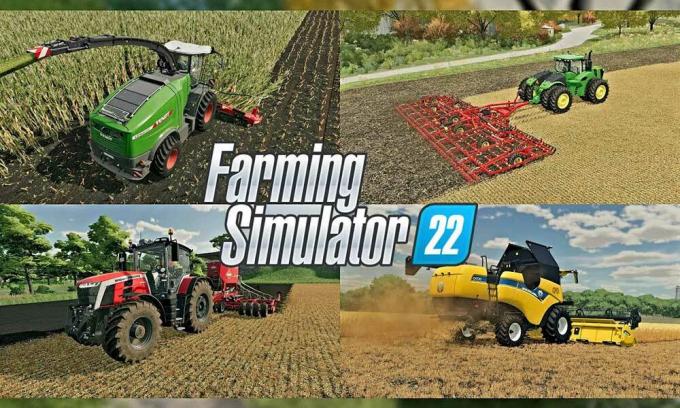
Puslapio turinys
-
Pataisymas: „Farming Simulator 22“ valdiklis / žaidimų pultelis neveikia kompiuteryje
- 1. Įgalinti žaidimų pultelį / vairus
- 2. Redaguoti Game.xml failą
- 3. Ištrinti profilio šabloną
- 4. Pridėti ne Steam žaidimą
- 5. Įgalinkite valdiklio režimą „Steam“.
Pataisymas: „Farming Simulator 22“ valdiklis / žaidimų pultelis neveikia kompiuteryje
Remiantis daugybe pranešimų internete, keli žaidėjai gavo naudos iš „Farming Simulator 22“ vaizdo žaidimo kompiuteryje, pakoreguodami arba keisdami žaidimo nustatymus. Taigi, negaišdami daugiau laiko, pereikime prie toliau pateikto vadovo. Taip pat galite peržiūrėti toliau pateiktą vaizdo įrašo pamoką, skirtą to paties.
1. Įgalinti žaidimų pultelį / vairus
Pirmas dalykas, kurį turėtumėte padaryti, tai tiesiog įjungti žaidimų pulto / vairo režimą žaidimo nustatymų meniu. Taigi, kad „Farming Simulator 22“ žaidimas galėtų lengvai aptikti prijungtą valdiklį. Norėdami tai padaryti:
- Atviras Garai ir paleisti Ūkininkavimo simuliatorius 22.
- Eiti į Galimybės > Pagal Bendrieji nustatymai meniu, sužinosite Įvesties valdikliai.
- Dabar būtinai pasukite ĮJUNGTA į Žaidimų pultai / vairai Meniu.
- Įjungę spustelėkite Taikyti norėdami išsaugoti pakeitimus.
Pastaba: Jei jis jau įjungtas, išjunkite, pritaikykite pakeitimus ir įjunkite, tada vėl pritaikykite pakeitimus, kad atnaujintumėte žaidimo sistemą.
2. Redaguoti Game.xml failą
Taip pat rekomenduojama redaguoti ir pakoreguoti failą game.xml, esantį jūsų kompiuteryje įdiegtame aplanke Farming Simulator 22. Norėdami tai padaryti, galite atlikti toliau nurodytus veiksmus.
- Paleisti Garai > Spustelėkite biblioteka.
- Dešiniuoju pelės mygtuku spustelėkite įjungta Ūkininkavimo simuliatorius 22 iš kairiosios srities > Eiti į Tvarkyti.
- Spustelėkite Naršykite vietinius failus > Dabar eikite į atidarytą „File Explorer“ langą, kuris nukreips jus į įdiegtą „Farming Simulator 22“ katalogą.
- Dabar grįžkite į Garai aplanką, adreso juostoje spustelėdami Steam > Atidarykite Steam klientas aplanką.
- Atidaryk steamapps aplankas > Atidarykite bendras aplankas > Atidarykite Ūkininkavimo simuliatorius 22 aplanką.
- Toliau sužinosite a žaidimas.xml failą aplanko viduje. Tiesiog dešiniuoju pelės mygtuku spustelėkite ant jo ir pasirinkite Atidaryti naudojant „Notepad“.
- XML failo viduje sužinosite vairasvirtė įjungti='true'.
- Būtinai pakeiskite vairasvirtę enable='true' į vairasvirtė įjungti='false' ir paspauskite Ctrl + S klavišus, kad išsaugotumėte pakeitimus.
- Baigę uždarykite Notepad langą ir iš naujo paleiskite kompiuterį, kad iš karto pakeistumėte efektus.
Pastaba: Jei vairasvirtės įjungimo reikšmė jau nustatyta į false, turėsite pakeisti ją į teisingą ir nustatyti pelės ir klaviatūros vertę false (jei reikia).
3. Ištrinti profilio šabloną
Jei pirmiau minėti metodai jums nepadėjo, pabandykite ištrinti profilio šabloną kompiuteryje iš įdiegto „Farming Simulator“ žaidimų aplanko. Norėdami tai padaryti:
Skelbimai
- Paleisti Garai > Spustelėkite biblioteka.
- Dešiniuoju pelės mygtuku spustelėkite įjungta Ūkininkavimo simuliatorius 22 iš kairiosios srities > Eiti į Tvarkyti.
- Spustelėkite Naršykite vietinius failus > Dabar eikite į atidarytą „File Explorer“ langą, kuris nukreips jus į įdiegtą „Farming Simulator 22“ katalogą.
- Dabar grįžkite į Garai aplanką, adreso juostoje spustelėdami Steam > Atidarykite Steam klientas aplanką.
- Atidaryk steamapps aplankas > Atidarykite bendras aplankas > Atidarykite Ūkininkavimo simuliatorius 22 aplanką.
- Čia sužinosite profilio šablonas aplankas > Tiesiog atidarykite jį.
- Tada pasirinkite visus inputBindingDefault XML failus aplanke ir Ištrinti juos. [Rekomenduojame iškirpti šiuos failus ir įklijuoti juos į kitą diską kaip atsarginę kopiją, jei kas nors negerai]
- Galiausiai galite pabandyti žaisti Farming Simulator 22 žaidimą su valdikliu ir patikrinti, ar jis veikia, ar ne.
Pastaba: Jei šis metodas jums nepadėjo, būtinai nukopijuokite XML failus ir įklijuokite juos atgal į profilio šablono aplanką taip, kaip yra.
4. Pridėti ne Steam žaidimą
Jei taip, atsisiuntėte ir įdiegėte Farming Simulator 22 žaidimą savo Windows kompiuteryje tiesiogiai ir Jūs taip pat žaidžiate žaidimą tiesiogiai, tada rekomenduosime pridėti jį prie „Steam“ kliento, atlikdami nurodytus veiksmus žemiau.
- Paleisti Garai > Būtinai prisijunkite prie „Steam“ paskyros. [Jei neturite Steam paskyros, sukurkite naują]
- Dabar spustelėkite + Pridėti žaidimą parinktį apatiniame kairiajame Steam kliento sąsajos kampe.
- Pasirinkite Pridėti ne Steam žaidimą… > Ekrane pasirodys iššokantis langas.
- Tada būtinai pasirinkite Ūkininkavimo simuliatorius 22 exe žaidimo failą iš sąrašo.
- Pasirinkę žaidimą, spustelėkite Pridėti pasirinktas programas.
- Pridėję išeikite ir iš naujo paleiskite „Steam“ klientą > Spustelėkite biblioteka ir pabandykite žaisti Farming Simulator 22 žaidimą naudodami Steam.
5. Įgalinkite valdiklio režimą „Steam“.
Patikrinkite, ar „Steam“ klientas aptiko valdiklį, ar ne. Jei neaptikta, būtinai įjunkite jį iš kliento atlikdami toliau nurodytus veiksmus.
Skelbimai
- Atviras Garai > Spustelėkite Garai skirtuką iš viršutinio kairiojo kampo.
- Eiti į Nustatymai > Atsidarys langas Nustatymai > Spustelėkite Valdiklis iš kairiosios srities.
- Spustelėkite Bendrieji valdiklio nustatymai > Įsitikinkite, kad visi trys „Vado mygtukas sufokusuoja garą“, „PlayStation konfigūracijos palaikymas“, ir „Xbox konfigūracijos palaikymas“ yra įjungti.
Pastaba: Tai parodys kažką panašaus į „Neaptikta jokių valdiklių“. Jei taip, toliau atlikite toliau nurodytus veiksmus.
- Spustelėkite Steam biblioteka > Dešiniuoju pelės mygtuku spustelėkite įjungta Ūkininkavimo simuliatorius 22 iš kairiosios srities.
- Dabar eik į Savybės > Spustelėkite Valdiklis iš kairiojo stiklo lango.
- Pagal Farming Simulator 22 nepaisymas, pasirinkite Išjungti Steam įvestį iš išskleidžiamojo sąrašo.
- Spustelėkite Didelio vaizdo režimas viršutiniame dešiniajame Steam kliento kampe.
- Toliau eikite į biblioteka > Spustelėkite Ūkininkavimo simuliatorius 22 > Pasirinkite Tvarkyti žaidimą.
- Spustelėkite Valdiklio parinktys > Pasirinkite Priverstas iš išskleidžiamojo sąrašo.
- Baigę vėl grįžkite į pagrindinę Big Picture Mode sąsają.
- Spustelėkite ant maitinimo piktograma viršutiniame dešiniajame kampe > Pasirinkti Išeikite iš „Big Picture“..
- Išeikite iš „Steam“ ir iš naujo paleiskite kompiuterį, kad pritaikytumėte pakeitimus.
- Galiausiai dar kartą paleiskite „Steam“ ir pabandykite paleisti „Farming Simulator 22“ žaidimą, kad patikrintumėte problemą. Įsitikinkite, kad valdiklis tinkamai prijungtas prie kompiuterio.
Tai štai, vaikinai. Manome, kad šis vadovas jums buvo naudingas. Jei turite daugiau klausimų, galite komentuoti žemiau.


![Kaip įjungti „Blackview A20 Pro“ atkūrimo režimą [atsargos ir pasirinktiniai]](/f/c2ab730089b29fec40bce893a14cc454.jpg?width=288&height=384)
